Wie deaktiviere ich WebRTC in verschiedenen Browsern?
Zuletzt bearbeitet am 2023-11-22
Was ist ein WebRTC-Leck?
Die WebRTC-Technologie birgt bestimmte Risiken. Obwohl ein VPN Ihre Online-Aktivitäten verbergen und Ihre IP-Adresse ändern kann, kann WebRTC, das direkt in Ihrem Browser funktioniert, Ihre tatsächliche IP-Adresse offenlegen. Diese Offenlegung wird als WebRTC-Leak bezeichnet, eine Sicherheitslücke, die in Browsern wie Chrome, Firefox, Edge, Opera und anderen auftreten kann. Diese Lücke könnte es anderen ermöglichen, Ihren Standort zu identifizieren, VPN-Abdeckung zu umgehen und Ihre digitale Sicherheit zu gefährden. Daher ist es für Benutzer wichtig, solche Lecks zu blockieren oder WebRTC vollständig zu deaktivieren.
Sie können mehr darüber erfahren, wie WebRTC-Lecks auftreten und wie Sie einen WebRTC-Leak-Test durchführen können, in unserem Artikel.
Wie deaktiviere ich WebRTC in verschiedenen Browsern?
Wenn ein WebRTC-Test eine Sicherheitslücke aufdeckt, haben Sie zwei Möglichkeiten zur Behebung: Deaktivieren von WebRTC oder Verwendung eines VPNs mit WebRTC-Schutz. Es ist wichtig zu beachten, dass das Ausschalten von WebRTC andere Netzwerkfunktionen wie Online-Gaming und Live-Streaming beeinträchtigen kann. Um ein robustes und sicheres Browsing-Erlebnis zu gewährleisten, wird empfohlen, auf Ihrem PC ein VPN mit WebRTC-Schutz wie X-VPN zu verwenden. Das VPN beseitigt effektiv unerwünschte IP-Adresslecks von WebRTC und ermöglicht autorisierte Verbindungen unter anonymen IPs.
Aber um es Ihnen einfacher zu machen, herauszufinden, wie Sie WebRTC-Lecks stoppen können, indem Sie die relevanten Anfragen in Ihrem Browser blockieren, haben wir diesen Prozess mit schrittweisen Anleitungen vereinfacht. Diese Anleitungen bieten Unterstützung, um Ihnen bei der einfachen Navigation und Behebung potenzieller WebRTC-Lecks zu helfen.
Wie deaktiviere ich WebRTC in Safari?
Die Deaktivierung von WebRTC in Safari ist möglich, aber die Option ist etwas schwieriger zu finden. Wenn Sie jedoch diesen Anweisungen folgen, werden Sie sie leicht finden.
1. Klicken Sie auf "Safari" und wählen Sie "Einstellungen" aus dem Dropdown-Menü aus.
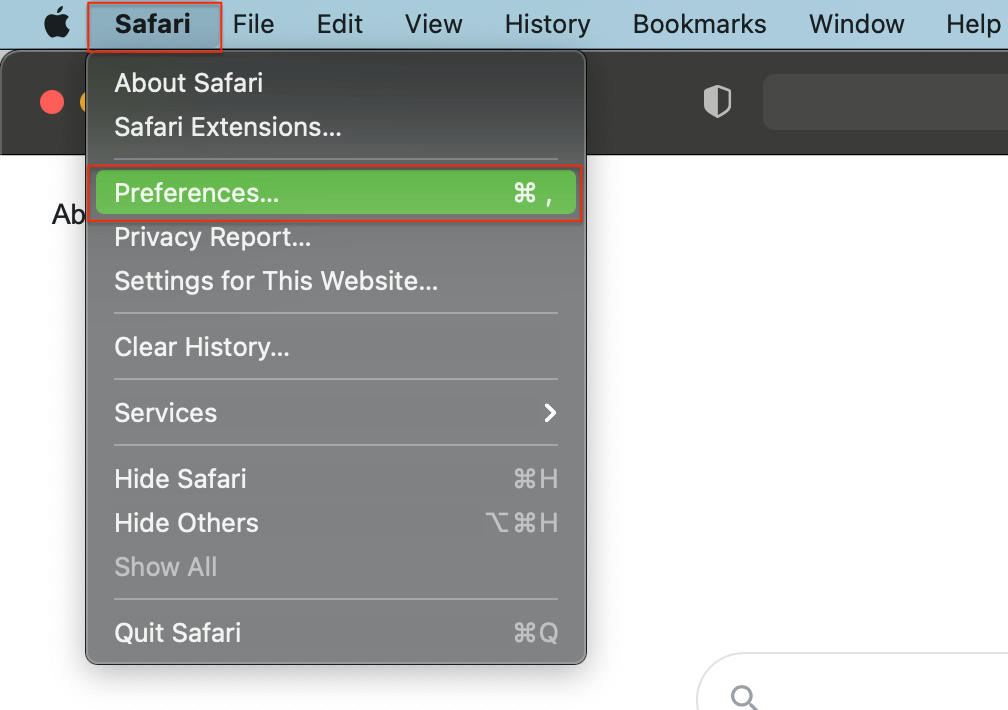
2. Klicken Sie auf "Erweitert" und aktivieren Sie das Kontrollkästchen "Entwicklermenü in der Menüleiste anzeigen".
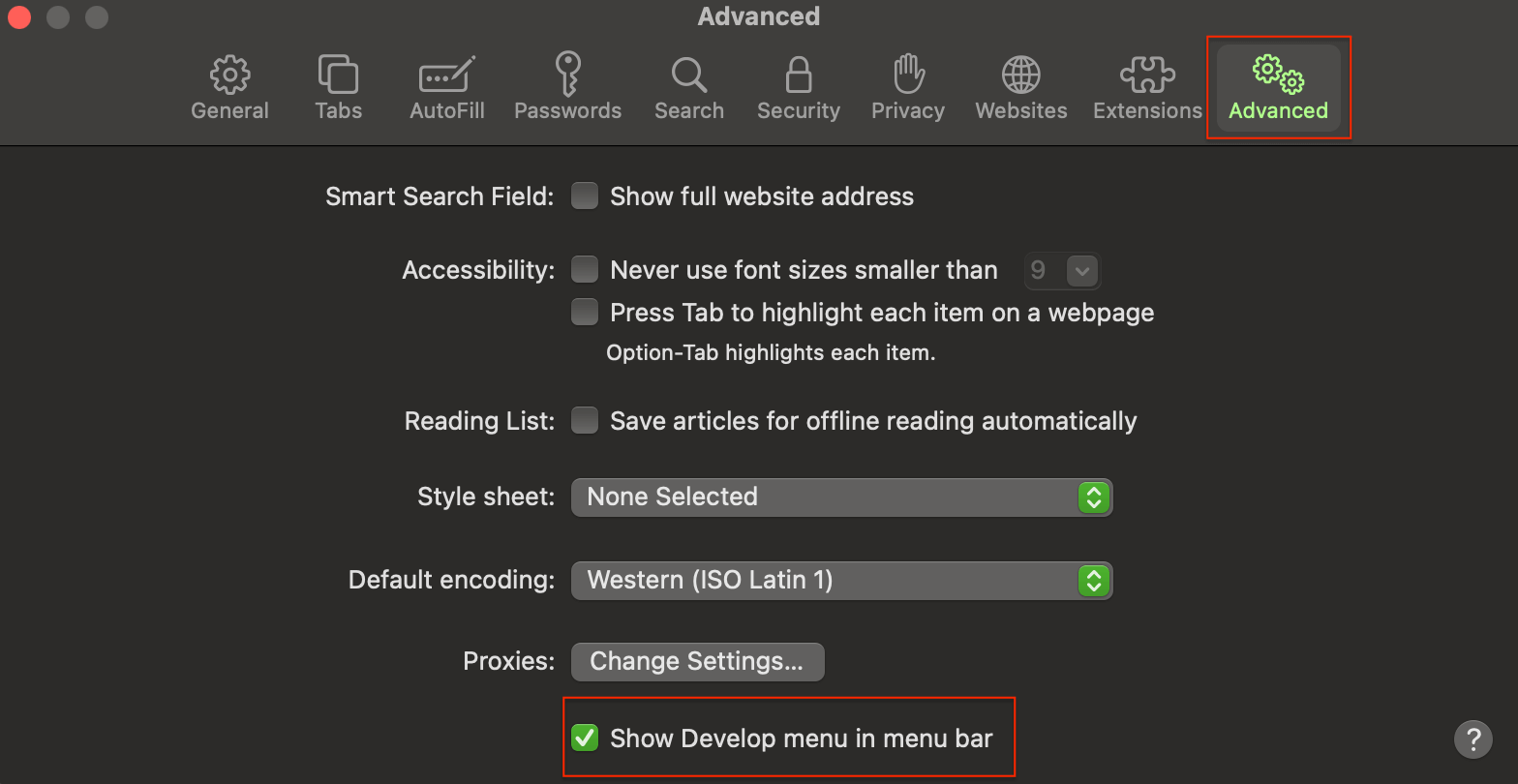
3. Klicken Sie auf die neue "Entwickeln" Registerkarte in der Menüleiste und wählen Sie "WebRTC" aus dem Dropdown-Menü. Suchen Sie nach "ICE-Kandidatenbeschränkungen deaktivieren" und klicken Sie darauf.
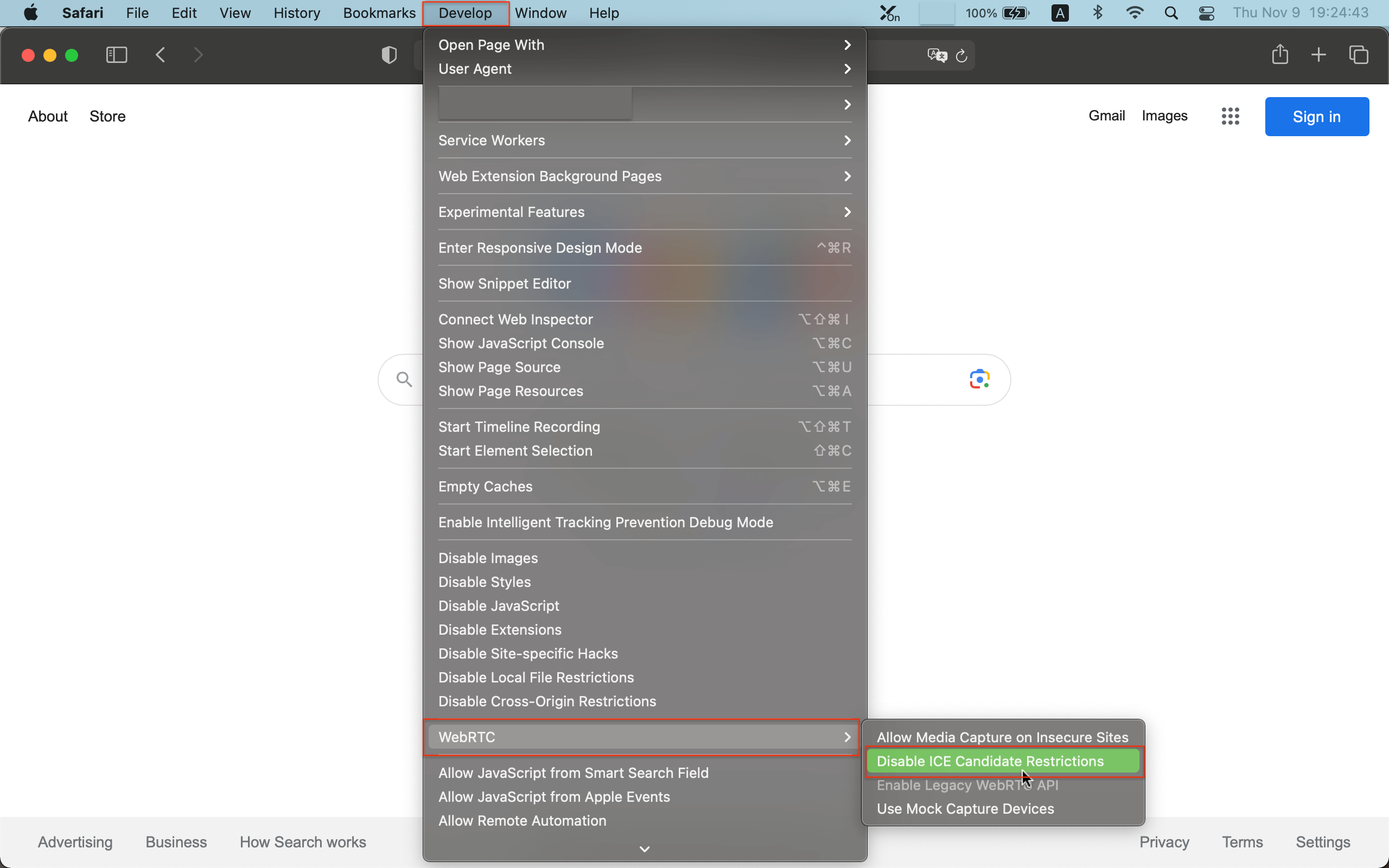
Wie deaktiviere ich WebRTC in Chrome?
Um WebRTC in Chrome zu deaktivieren, empfehlen wir dringend, eine Erweiterung dafür zu verwenden. Dies liegt daran, dass die Methode ohne Erweiterung das manuelle Bearbeiten von Einstellungsdateien erfordert, was zu Fehlfunktionen von Chrome führen kann, wenn es falsch gemacht wird.
WebRTC Leak Prevent ist die führende Chrome-Erweiterung zur Verhinderung von WebRTC-Lecks. Wie die Entwickler betonen, ändert diese Erweiterung nur die Sicherheits- und Datenschutzeinstellungen von WebRTC - sie schaltet WebRTC nicht aus.
Wie deaktiviere ich WebRTC in Firefox?
Firefox hat eine integrierte Möglichkeit, WebRTC zu deaktivieren. Es kann schwierig sein, sie zu finden, wenn man nicht weiß, wo man suchen muss. Befolgen Sie daher diese Schritte.
1. Geben Sie "about:config" in die Adressleiste Ihres Browsers ein und drücken Sie die Eingabetaste. Blockieren Sie WebRTC-Lecks in Firefox.
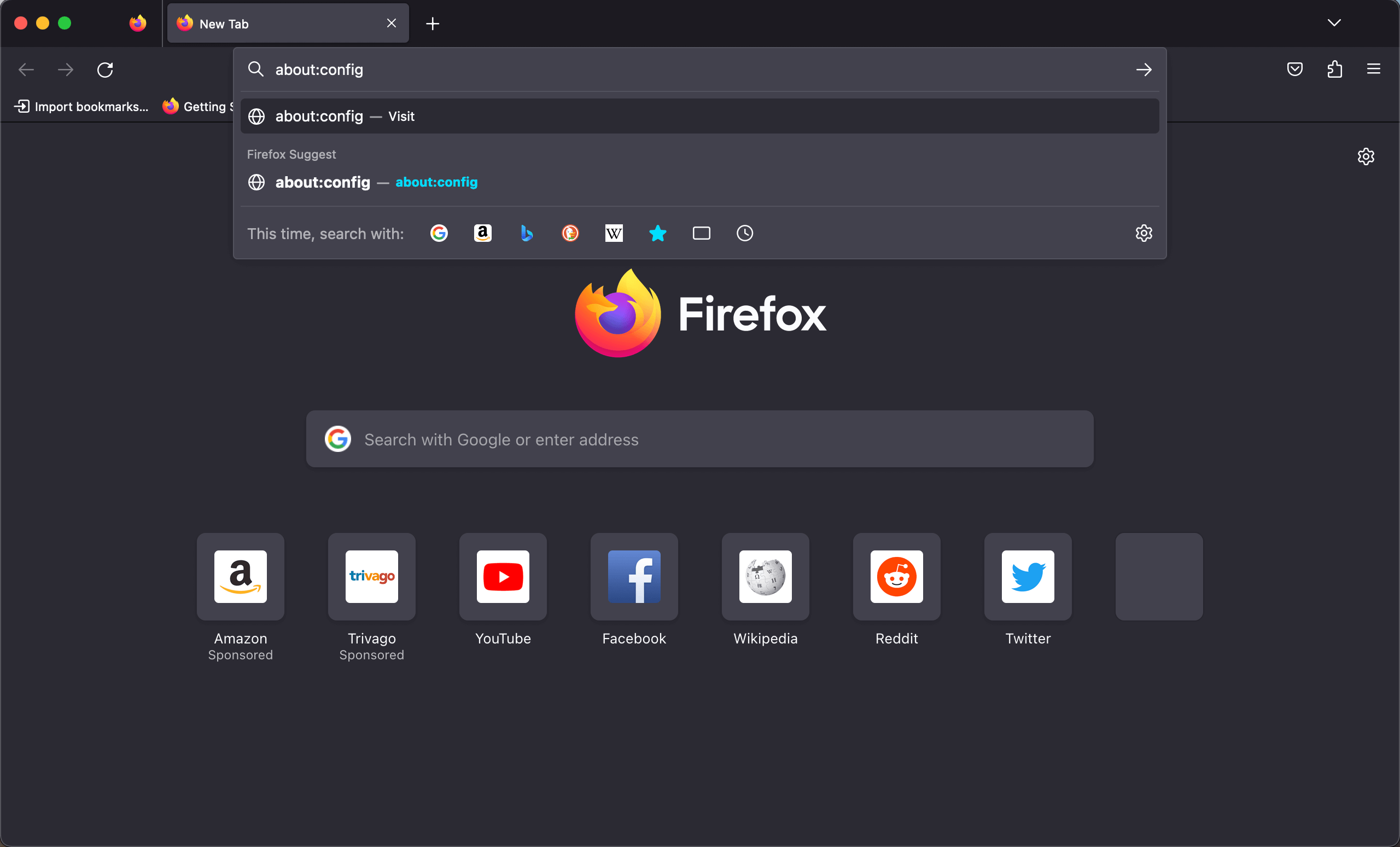
2. Sie werden mit einer Warnung aufgefordert. Klicken Sie auf "Risiko akzeptieren und fortfahren".
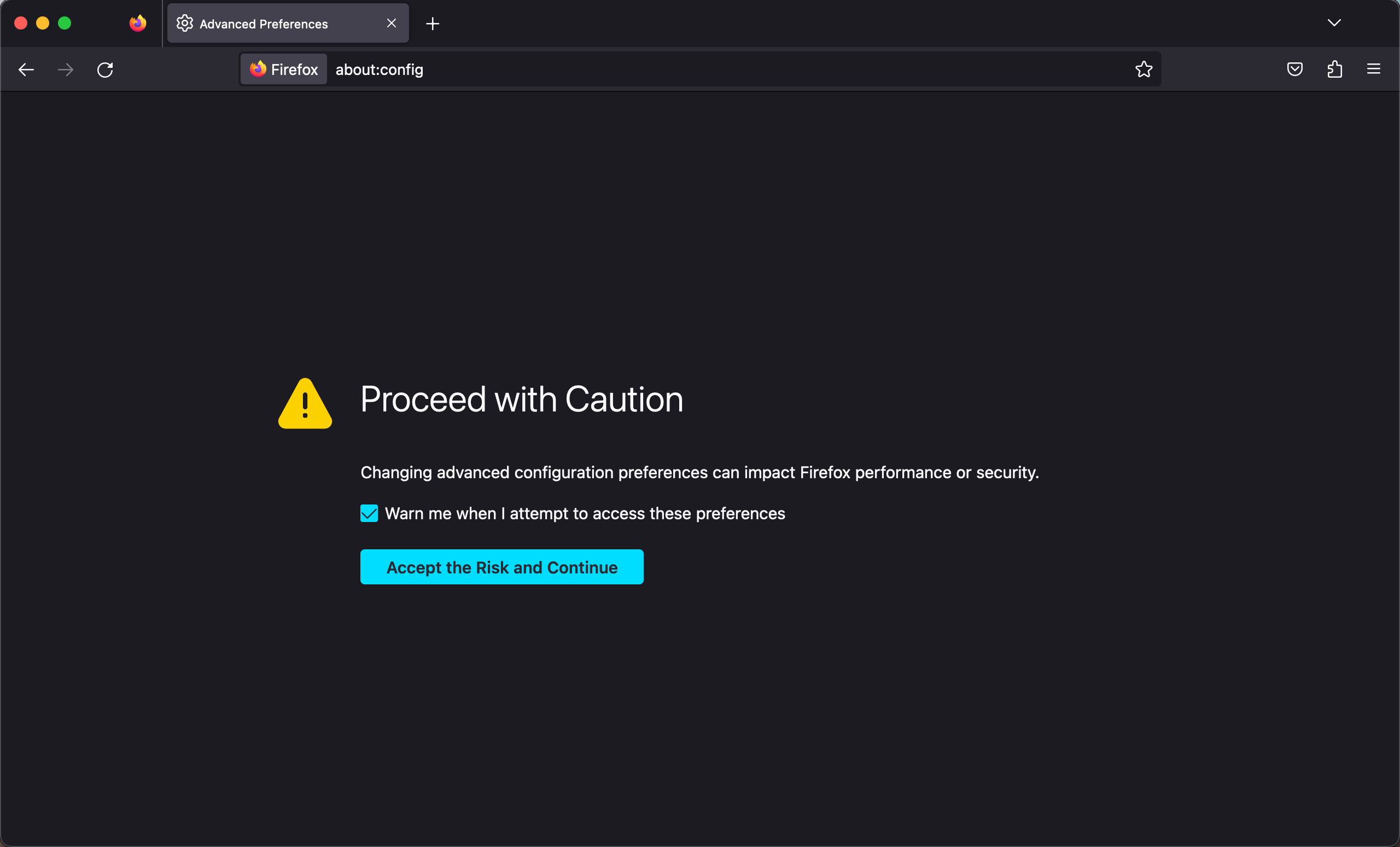
3. Klicken Sie auf "Alle anzeigen".
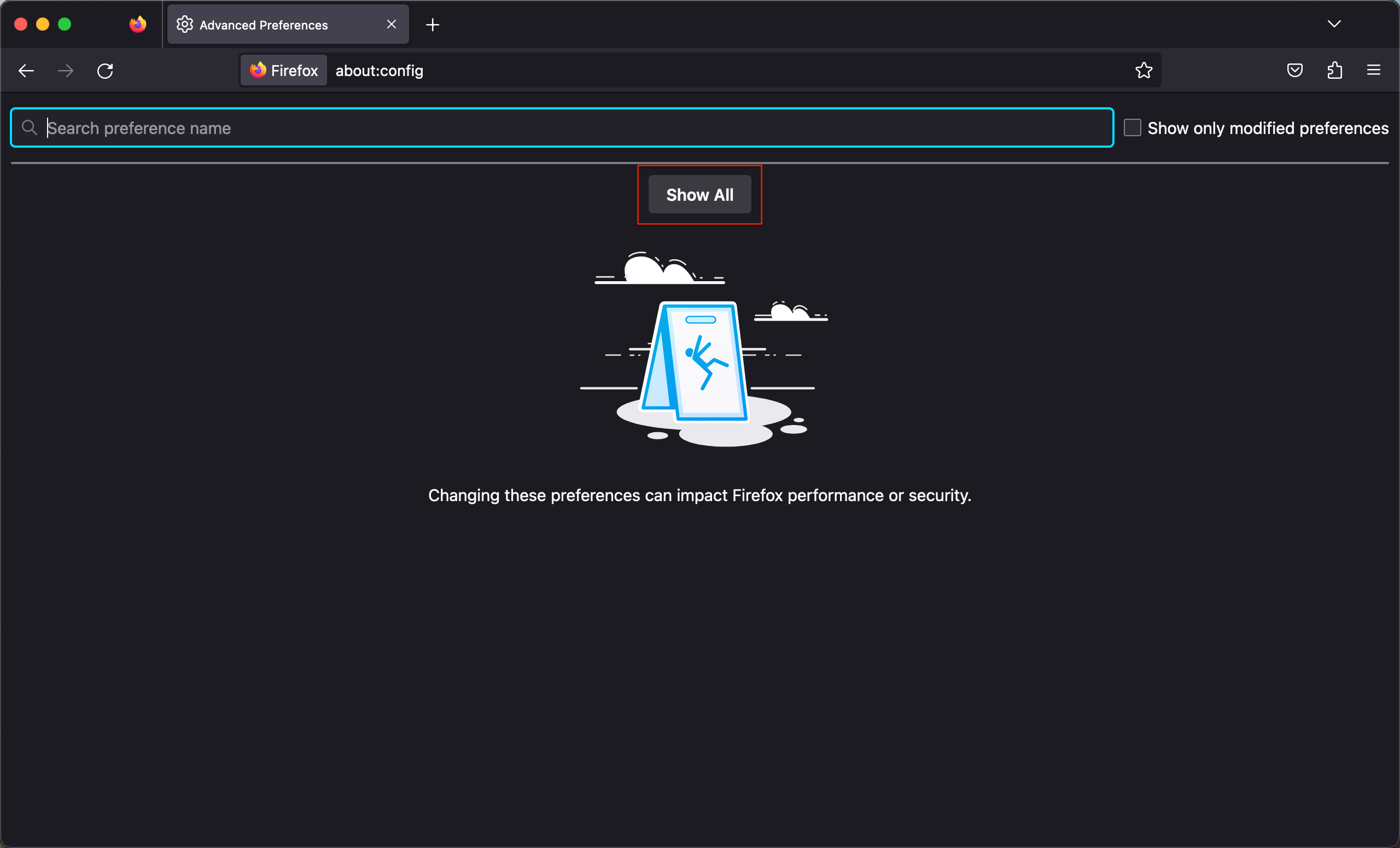
4. Ihnen wird eine lange Liste von Einstellungen angezeigt, von denen Sie wahrscheinlich die meisten nicht berühren sollten. Um die benötigte Einstellung zu finden, geben Sie in die Suchleiste oben auf der Seite ein: "media.peerconnection.enabled".
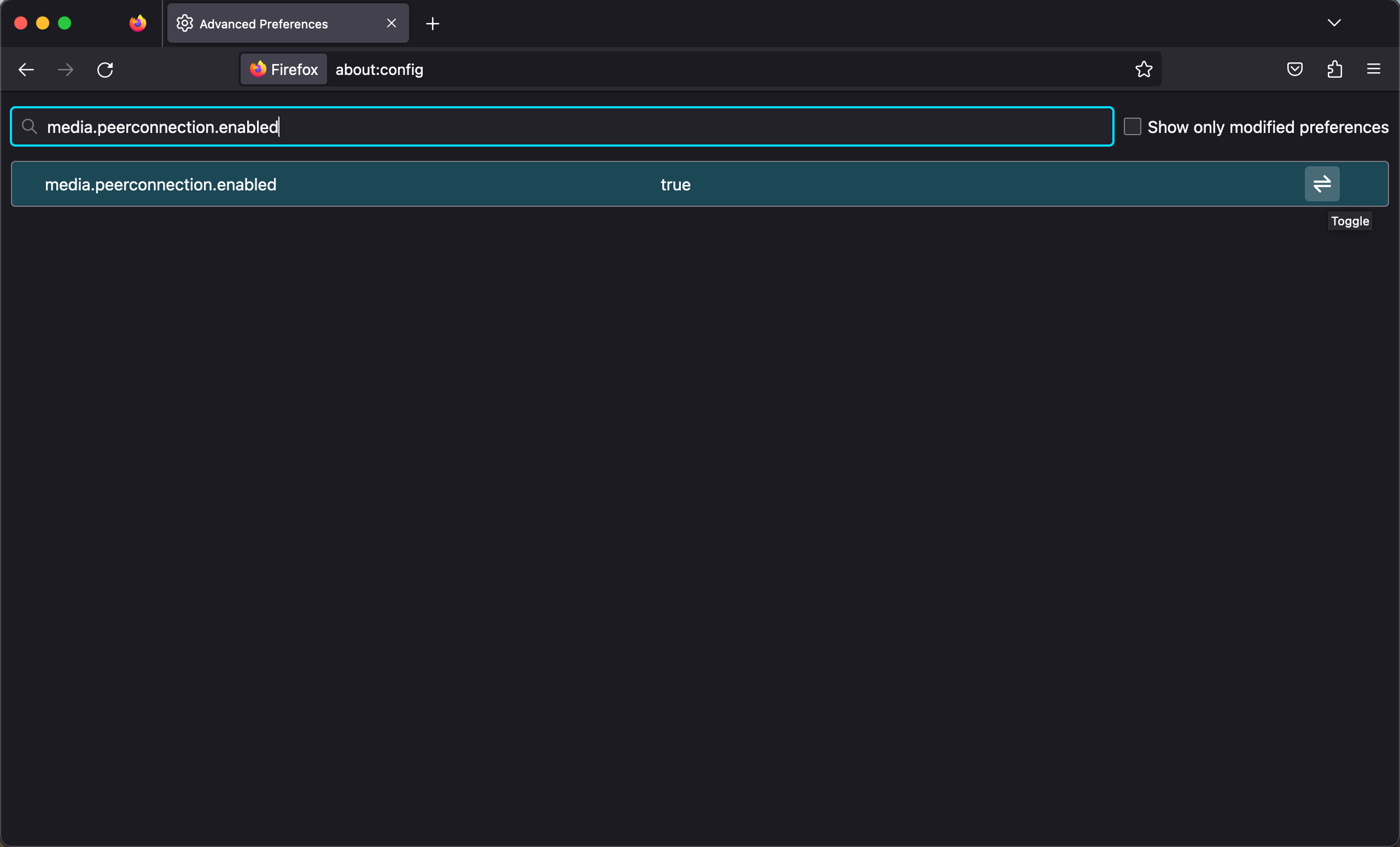
5. Alles, was Sie jetzt tun müssen, ist auf die Schaltfläche "Toggle" ganz rechts zu drücken. Der Wert in der Mitte der Einstellung sollte nun als "False" angezeigt werden.
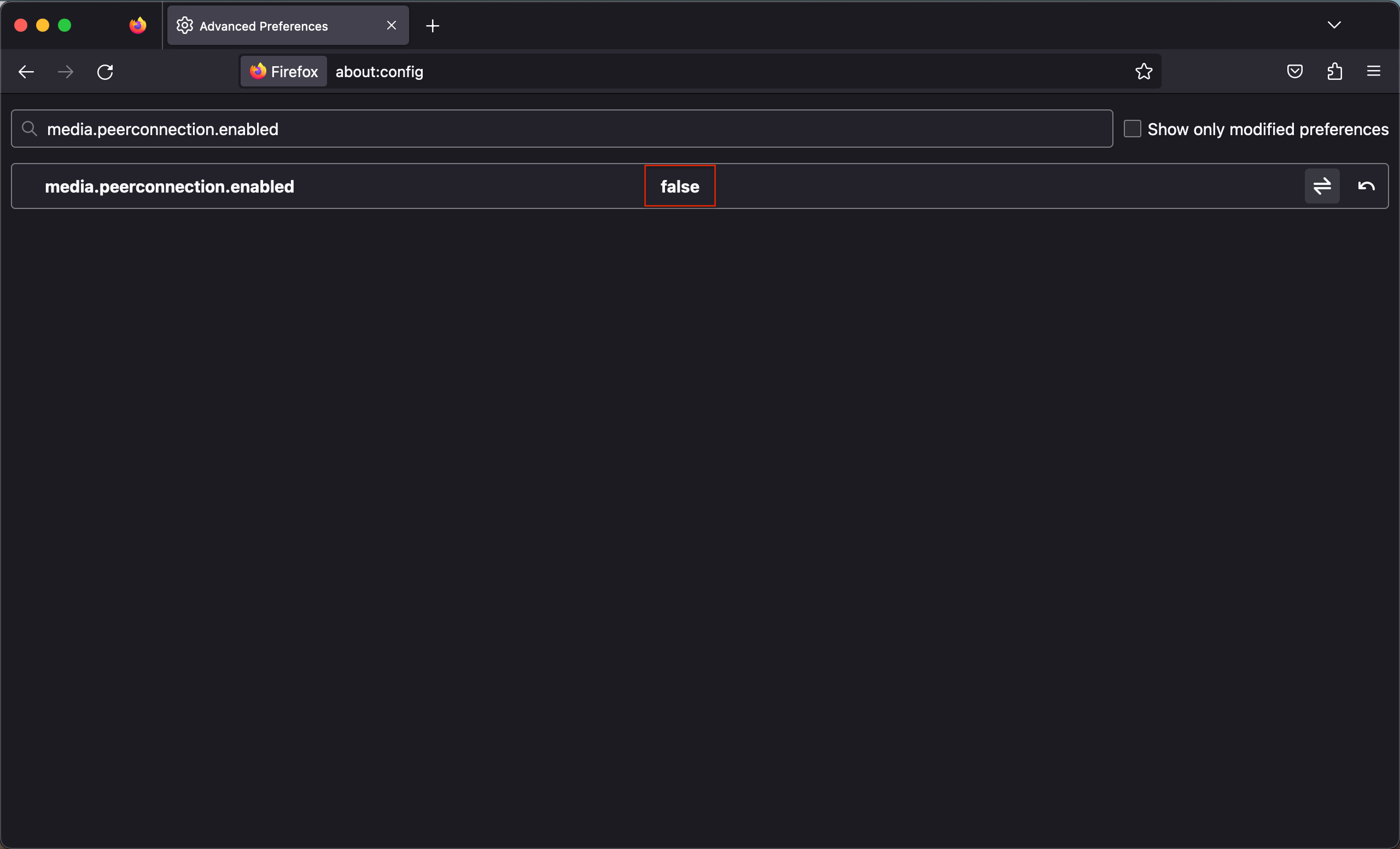
Wie deaktiviere ich WebRTC in Edge?
Das Deaktivieren von WebRTC in Microsoft Edge ist einfacher als in jedem anderen Browser. Es dauert nur zwei Schritte.
1. Öffnen Sie Edge und geben Sie in die Adressleiste ein: "about:flags". Ihnen werden eine Reihe von Einstellungen angezeigt.

2. Scrollen Sie nach unten und suchen Sie nach "Anonymisieren Sie lokale IPs, die von WebRTC offengelegt werden". Stellen Sie sicher, dass die Option aktiviert ist. Starten Sie Ihren Browser neu.
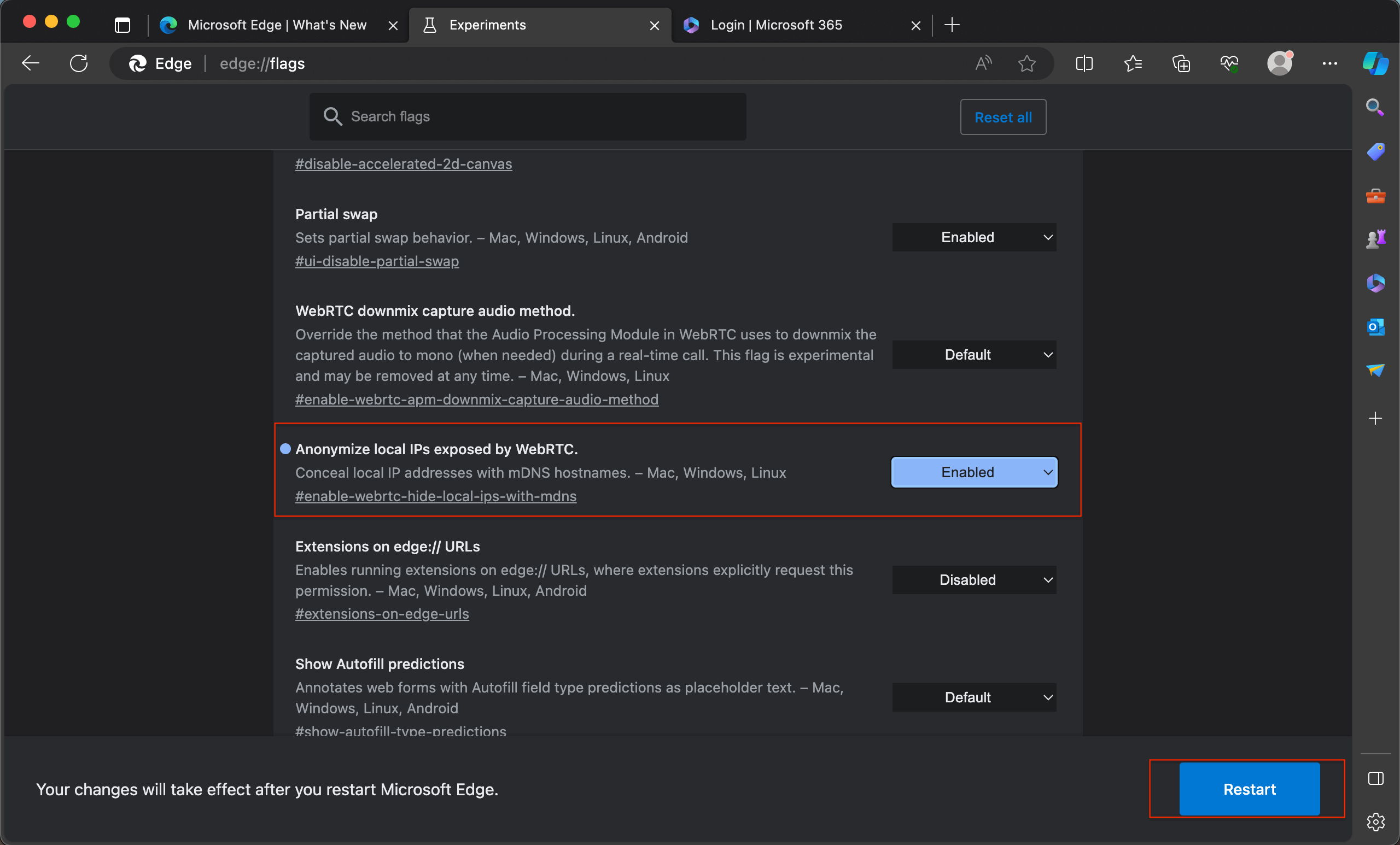
Das war's. Du bist fertig.
Wie deaktiviere ich WebRTC in Opera?
- Öffnen Sie Opera und tauchen Sie in die "Einstellungen" ein, die sich links im Fenster befinden. Klicken Sie auf "Datenschutz & Sicherheit".
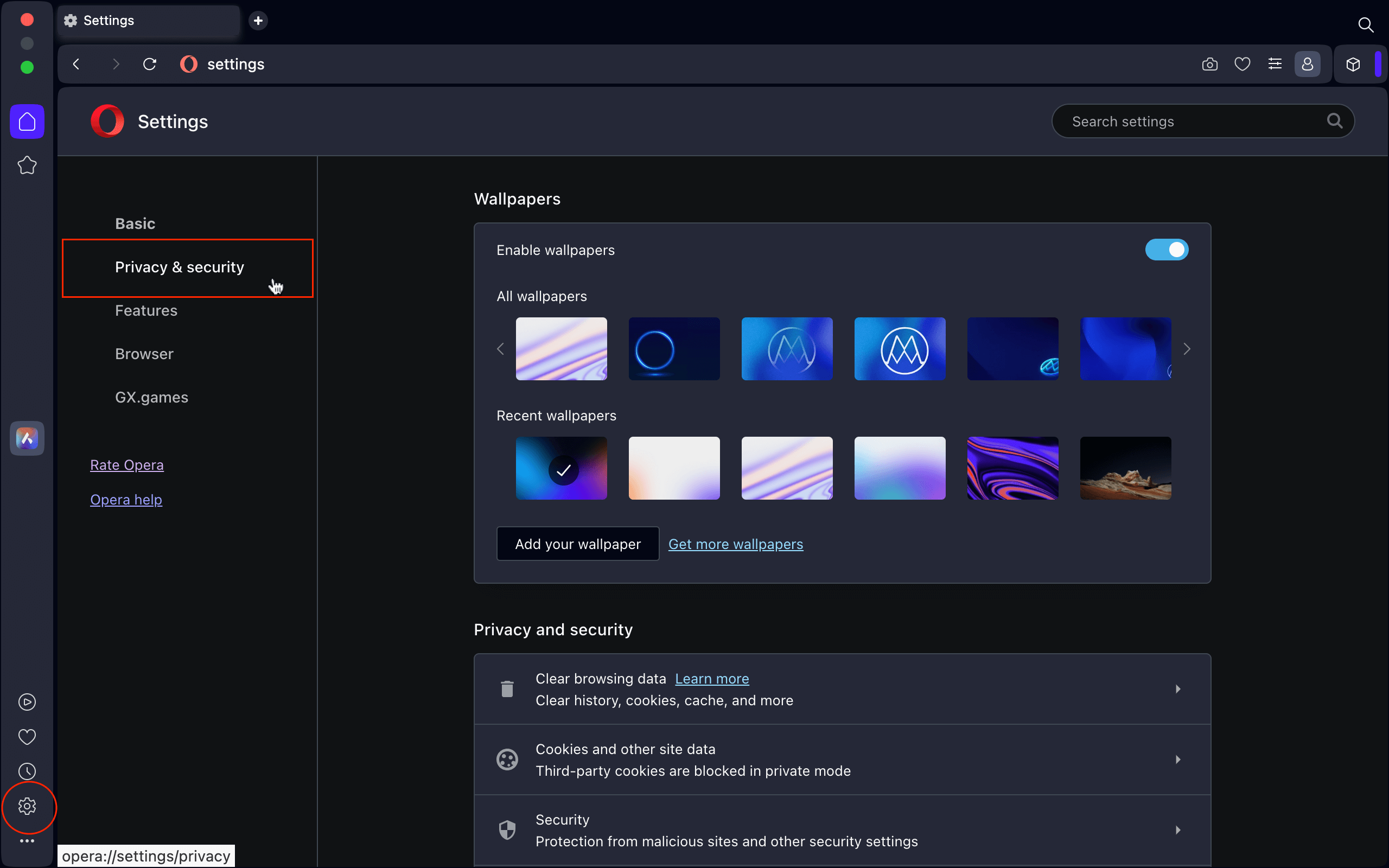
2. Scrollen Sie nach unten und klicken Sie auf "Erweitert", um weitere Ergebnisse zu sehen. Suchen Sie den Abschnitt mit dem Namen "WebRTC". Klicken Sie auf "Nicht-proxied UDP deaktivieren" und starten Sie Ihren Browser neu.
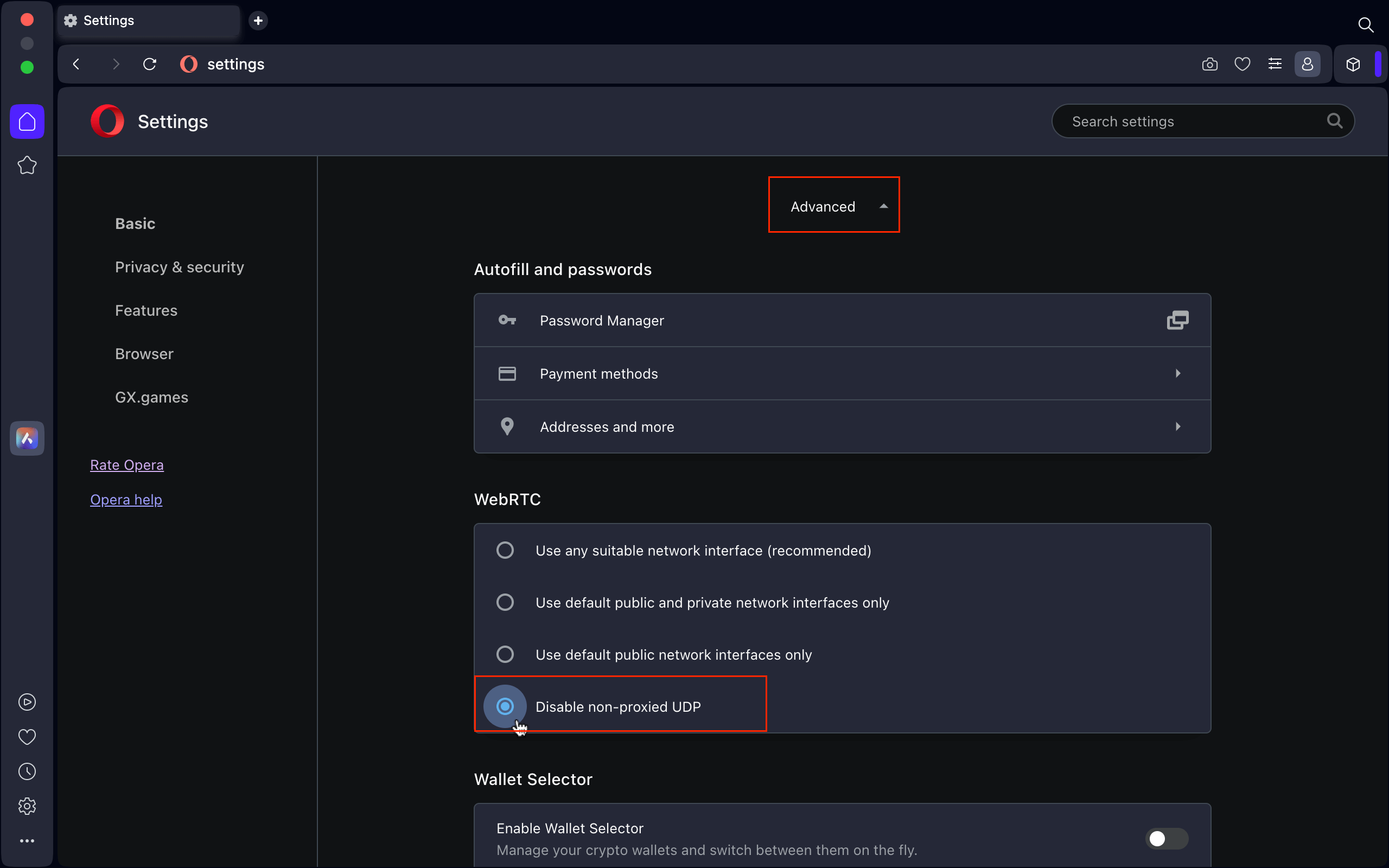
Jetzt, da Sie mit dem Deaktivieren von WebRTC in verschiedenen Browsern vertraut sind, denken Sie daran, dass es eine noch einfachere Methode gibt, nämlich die Verwendung von X-VPN. Mit X-VPN ist eine manuelle Aktivierung dieser Einstellung nicht erforderlich. Sobald Sie sich mit einem X-VPN-Server verbinden, wird der WebRTC-Schutz sofort aktiviert und Ihre tatsächliche IP-Adresse wird vollständig verborgen. Dadurch wird Ihre Online-Privatsphäre bei allen Aktivitäten, einschließlich Peer-to-Peer-Verbindungen, gewährleistet.
War dieser Artikel hilfreich?
Danke für dein Feedback!
Warum war dieser Artikel nicht hilfreich?
